电脑无线接收器连不上wifi怎么办 电脑wifi连接不了怎么办
随着科技的不断发展,电脑已经成为我们日常生活中不可或缺的工具之一,有时候我们会遇到一些问题,比如电脑无线接收器无法连接wifi或者无法连接上wifi网络。这种情况可能给我们的生活和工作带来困扰,那么当电脑出现这种问题时,我们应该如何解决呢?接下来我们将探讨一些常见的解决方法。
操作方法:
1.首先,检查电脑上面的wifi开关是否打开。有些电脑会有2个开关,一个在电脑侧边上,一个是通过键盘实现开关,一般如果这两个开关未打开,无线网络会显示X号,在确认这两个开关都处于打开状态后,再次尝试联网。
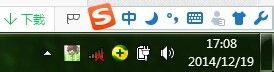


2.如果右下角网络图标显示如下,那么再检查一下无线网卡情况。在我的电脑上单击右键——设备管理器——网络适配器,看网卡驱动是否良好。
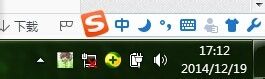
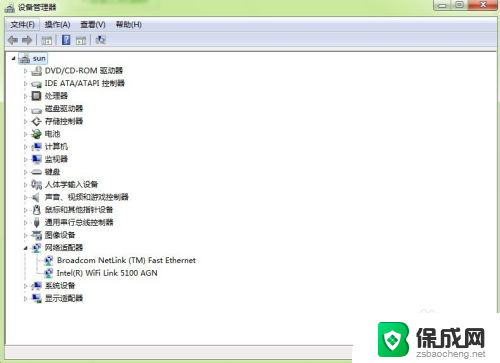
3.如果无线网卡未启用或者未安装驱动的话,就启用无线网卡或者安装一下无线网卡驱动。无线网卡驱动可以下载后拷贝安装。
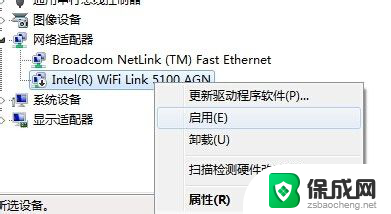
4.如果以上都无问题,还是无法连接wifi网络的话,那么可以把wifi密码重新输入一次连接试试。方法就是在无线网络信号上面单击右键——属性。然后重新输入密码,再次连接。
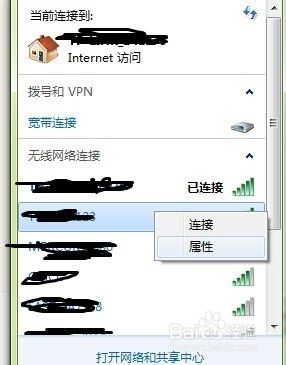
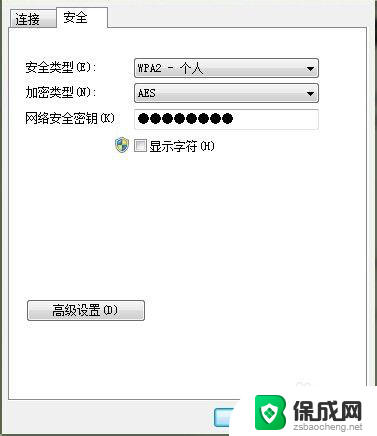
5.也可以将连接不上的无线网络从网络中删除,重新搜索尝试连接。方法如下,首先是打开网络和共享中心。
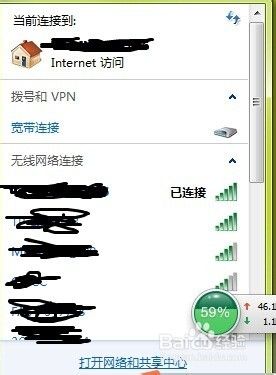
6.之后,点击管理无线网络。
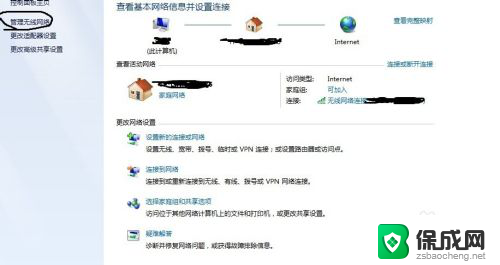
7.然后,这里会显示电脑之前连接过的wifi信号名称。
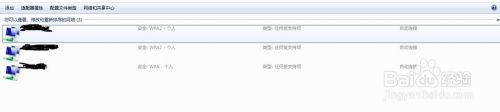
8.在wifi信号名称上面单击右键——删除网络。
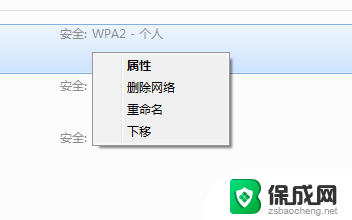
9.然后这个网络就会从你的电脑中删除,你可以重新搜素wifi信号,然后输入密码尝试连接。
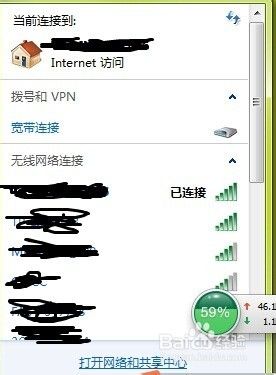
10.如果以上方法都不行,有可能是你的电脑网卡出现了问题或者说是你连接的wifi网络把你的电脑屏蔽掉了(这个屏蔽过程我的其他经验分享里有)。
11.好了,你学会了吗,这次经验分享就到这里,欢迎关注小编的其他经验分享哦。
以上就是电脑无线接收器无法连接Wi-Fi的全部内容,如果您遇到此问题,请按照以上方法解决,希望这些方法能帮到您。
电脑无线接收器连不上wifi怎么办 电脑wifi连接不了怎么办相关教程
-
 电脑连上wifi但上不了网 电脑连接WiFi后无法上网怎么办
电脑连上wifi但上不了网 电脑连接WiFi后无法上网怎么办2024-01-11
-
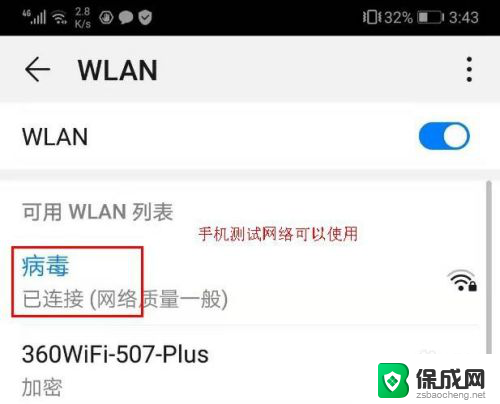 台式电脑为什么不能连接wifi 台式电脑wifi连接不上怎么办
台式电脑为什么不能连接wifi 台式电脑wifi连接不上怎么办2024-06-05
-
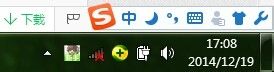 为什么电脑连不了wifi 无法连接wifi的电脑怎么办
为什么电脑连不了wifi 无法连接wifi的电脑怎么办2023-12-27
-
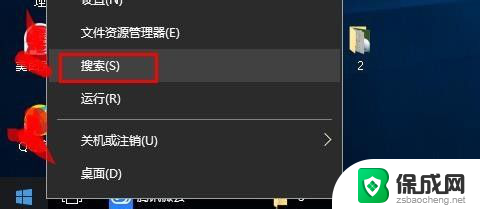 联想电脑连接不上wifi 联想笔记本电脑wifi无线网连接不上怎么办
联想电脑连接不上wifi 联想笔记本电脑wifi无线网连接不上怎么办2024-02-29
-
 电脑wifi怎么连接不上 电脑为什么wifi网络连接不上
电脑wifi怎么连接不上 电脑为什么wifi网络连接不上2024-05-09
-
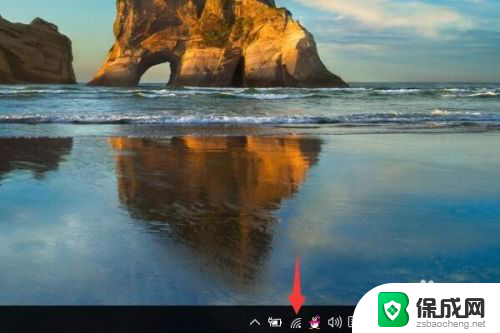 改了wifi密码后电脑连接上不了网络 电脑连接不上WiFi密码更换后怎么办
改了wifi密码后电脑连接上不了网络 电脑连接不上WiFi密码更换后怎么办2024-03-16
- wifi连接上不了网 WiFi连接正常但电脑上不了网
- wifi一直在连接中却连不上 wifi网络连接不上怎么办
- 联想电脑连接不上无线网络是怎么回事 联想笔记本电脑连接不上wifi怎么办
- 笔记本连接wifi网络不稳定怎么办 电脑无线WiFi连接不稳定怎么处理
- 来电对方听不到声音,我听得到怎么回事 手机通话时对方听不到我的声音怎么办
- word怎么改名字 Office用户名如何修改
- 一插电源电脑就自动开机 电脑接通电源后自动开机怎么办
- 微软surface人脸识别怎么设置 面部识别设置安全性
- u盘格式化没有权限 U盘格式化无法执行操作怎么办
- 组装电脑如何进入bios设置 组装台式机如何调整BIOS设置
电脑教程推荐